
Если Xerox Phaser 3010 не печатает, тогда первое, что необходимо сделать – определить ошибку принтера по цветовой индикации. И уже только потом стоит предпринимать какие-либо действия по устранению проблемы.
Многие неисправности можно решить своими руками, кроме системных или аппаратных поломок. Они сопровождаются мерцанием индикатора «Внимание». В таких случаях поездки в сервисный центр не избежать!
- Ошибка печати из-за бумаги
- Отмена работы печати при перегрузке внутренней памяти
- Конфигурационная ошибка
Ошибка печати из-за бумаги
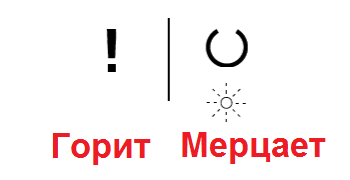
Причины отказа Xerox Phaser 3010 от печати могут быть обусловлены: замятием бумаги, ее отсутствием или использованием несовместимого формата листа.
➦ Индикация: перманентная подсветка «Внимание» и мерцание «Запуск».
✓ Для начала проверьте лоток бумаги, пополните его при необходимости. Замявшиеся листы выньте и перезапустите принтер.
Отмена работы печати при перегрузке внутренней памяти
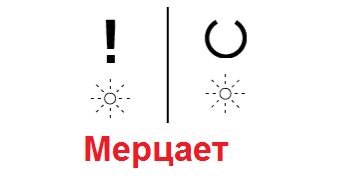
В процессе печати большого количества объемных документов принтер Xerox Phaser 3010 может перестать работать из-за перегрузки внутренней памяти.
➦ Индикация: перманентная подсветка «Внимание» и мерцание «Запуск». Индикация: мерцание индикаторов «Внимание» и «Запуск».
✓ В это время происходит инициализация энергозависимой памяти. Поэтому отключать принтер от сети не рекомендуется. Просто дождитесь перезапуска устройства.
Конфигурационная ошибка
Под перманентной подсветкой индикатора «Внимание» могут скрываться следующие ошибки:
- отсутствие тонера в комплектном картридже;
- открытая задняя крышка или сломанные датчики затвора;
- сбой принтера.

Проблемы с затвором можно попробовать решить открытием и закрытием крышки печатающего устройства. Не помогло – обращайтесь в сервисный центр. Сбой принтера также не подразумевает под собой какие-либо трудности. Достаточно перезагрузить Xerox Phaser 3010.
А вот с отсутствием тонера в картридже все не так однозначно. Если вы до этого не заправляли расходник, значит, пора об этом задуматься или купить новую деталь.
Но если картридж был предварительно заправлен, а принтер информирует о недостаче тонера, тогда вам следует заменить чип или прошить Phaser 3010 модифицированным программным обеспечением.

С 2007 года осуществляю заправку картриджей, экспертную диагностику и ремонт лазерной оргтехники для сервисного центра MiraxPrint. В свободное время делюсь своим опытом в блоге.
Черно-белый принтер Phaser 3010 – очередной образец модельного ряда печатающих аппаратов Xerox для индивидуального использования. Данный принтер разработан на основе единственной в своем роде технологии печати HiQ LED, которые раньше применялись для индивидуальных моделей многоцветных аппаратов Xerox и цветных аппаратов для профессионального использования.
Xerox Phaser 3010
Современные модификации этой оргтехники характеризуются высококачественной распечаткой документов, прекрасной продуктивностью и точностью. Самая большая нагрузка принтера за месяц – 30 тысяч листов, такой производительностью не обладает ни один персональный принтер. Быстрота распечатки документов 20 листов за 1 минуту, первый отпечаток выходит за 8 секунд.
Краткая характеристика
Помимо этого, стоит заметить, что аппарат обладает наиболее компактными габаритами. Вес уменьшился почти вдвое, объем также стал меньшим, это делает его более популярным между конкурентами. Сине-белый цвет, который стал уже привычным для аппаратов данной модификации, отлично вписывается в любой квартире либо офисе.
Xerox Phaser 3010 вид сзади
Характеризуясь многочисленными достоинствами технической функциональности, данная модификация печатающего устройства продается не дороже предшествующих устройств, это помогает принтеру стать наиболее популярным товаром на рынке оргтехники.
Некоторые причины загорания красного индикатора
Периодически владельцы таких печатающих аппаратов задаются вопросом, почему на принтере Xerox Phaser 3010 горит красная лампочка. Зачастую трудности такого рода встречаются при использовании аппаратов с лазерной печатью и для того, чтобы их решить необходимо заострить внимание на некоторых важных моментах.
Черно — белый принтер
По большому счету световые индикаторы (две маленькие лампочки), располагающиеся на корпусе, встроены для передачи сведений о работе каких-либо деталей аппарата. При разных изменениях в работе устройства эти лампочки горят различно. Например, лампочки могут моргать или гореть длительное время. Бывают ситуации, когда обе лампочки не показывают каких-то сигналов «опасности».
Когда на вашем печатающем устройстве загорелся индикатор красного цвета, который означает «Внимание» (на модификациях печатающих аппаратов Canon в таком случае загорается восклицательный знак), то может быть, в вашем аппарате не вставлен картридж. Для ликвидации этой трудности поднимите крышку аппарата для получения доступа к месту, где располагаются расходники. Затем с картриджа снимите, намеренно наклеенную, пленочку для защиты, потом определите его в специально отведенное место до появления характерного звука.
Черно — белый принтер
В случае, когда на корпусе устройства попеременно моргают два индикатора, а именно зеленый («Готовность») и красный («Внимание»), к тому же сразу, то причиной является то, что происходит инициализация печатающего устройства.
Когда вы замечаете, что начинает моргать зеленый индикатор, запомните, что печатающий механизм в это время производит обработку информации либо выполняет ее прием. Может быть и так, что индикатор «Готовность» светится все время, а «Внимание» только иногда моргает – это означает, что произошла общая ошибка в аппарате либо ошибке в подаче листов. В таком случае зачастую происходит застревание листов, которые уже захвачены специальным роликом.
Принтер Phaser 3010
Когда на корпусе аппарата время от времени светится красный индикатор, это свидетельствует о том, что неправильно установлен картридж. Помимо этого, данный сигнал может появиться в случае, когда крышка, позволяющая добраться до расходных материалов, плохо закрыта.
Для устранения данной трудности и возвращения печатающего устройства в рабочее состояние выньте картридж и вставьте его обратно. Ежели красный индикатор принтера начинает моргать, то трудности, скорее всего, кроются в замятой бумаге. Для устранения неполадка выньте все оставшиеся листы бумаги из специально предназначенного лотка, вытащите расходник с тонером из аппарата и вытяните всю бумагу.
Другие проблемы
Кроме этого, данная лампочка может моргать по причине не до конца удаленных упаковочных материалов, в том числе специализированной пленки. Для полного изъятия их из внутреннего пространства аппарата, поднимите крышку, расположенную наверху корпуса, и получите доступ к расходным материалам. Кроме того, упаковочную ленту необходимо снять с входящего и выводящего лотка.
Если неправильно работают датчики, которые отвечают за закрывание корпуса, то на панели аппарата все время светится индикатор «Внимание». Когда без перерыва светятся обе лампочки принтера, это может означать, что произошла серьезная ошибка, для устранения которой необходимо обратиться за помощью к специалистам.
Фотопринтеры Canon
Стоит заметить, что на принтерах фирмы Canon при высвечивании кода ошибки загорается треугольник. Так что, если вы замечаете, что на аппарате загорелся треугольник с молнией, то заметьте код, появившийся на мониторе устройства, затем отыщите в руководстве его полное описание. А модели фирмы Epson взамен зеленой и красной лампочки либо треугольника для обозначения ошибки снабжены светящейся капелькой.
Принтер Epson L850
Например, когда капелька принтера начинает моргать при заполненном картридже, то для исправления ситуации обнулите счетчик отработанного тонера, используя для этого какую-нибудь сервисную программу, например, PrintHelp. Из всего этого можно заключить, что лампочки принтера помогают нам вовремя заметить наличие каких-нибудь трудностей в работе устройства. Некоторые проблемы можно ликвидировать собственноручно, даже если нет необходимых знаний.
Так что, когда на принтере начинает светиться индикатор, который прежде не горел, сначала внимательно изучите руководство для пользователей. Однако, если причину установить не получается, воспользуйтесь помощью специалистов, которые полностью обследуют ваш принтер на присутствие недостатков.
Apruv спросил 3 года назад
Горит красная лампочка и восклицательный знак принтер Xerox Phaser 3010?
После длительного простоя (с весны не работал — это уже более полугода) на панели высвечивается ошибка, как я указал выше. Раньше проблем не было — все работало. Что делать сейчас? В какую сторону «копать»?
1 ответ
Если мигает красная или зеленая лампочка, то это указывает на стандартную ошибку принтера. Хорошего тут только то, что она, даже в понимании производителя, устраняется пользователем техники самостоятельно. Если при установке драйверов Вы также устанавливали программы обслуживания и отслеживания статуса, то на компьютере будет отображаться более детальное сообщение о неисправности. Попробуйте скачать ПО и инсталлировать на свой ПК.
Предварительно можно констатировать, что-то из списка таких проблем:
- Отсутствует бумага в лотке подачи или датчик ее наличия показывает неправильные данные (такое бывает редко с датчиком). Проверьте наличие достаточного количества листов. При этом «!» будет гореть постоянно, а кнопка включения мерцать.
- Закончилась краска в картридже. Это может быть физическая и программная проблема. В первом случае следует пополнить запас порошка в тубе, во втором — скорее всего придется заменить расходник полностью.
- Замятие бумаги тоже является причиной загорания лампочки и/или восклицательного знака. Отключите технику от питания. Откройте крышку, извлеките картридж и проверьте внутри не застряла ли бумага. Осторожно извлеките остатки пальцами или пинцетом.
Кроме того выделяют несколько системных ошибок. Самые распространенные:
- Превышения лимита использования внутренней памяти устройства. Такое случается при отправке на печать файла большого размера. Например pdf документ или рисунок большого расширения. При этом одновременно будут мигать оба индикатора на устройстве. Не отключайте принтер, а просто наберитесь терпения пока он сам не начнет перезагружаться.
- Если горит непрерывно только «!», то стоит проверить не открыта ли задняя крышка, работу датчиков затора. Если с этим все хорошо, то вполне может быть аппаратный сбой. Он устраняется только в сервисных центрах специалистами.
Еще можете посмотреть рекомендации из статьи «На принтере горит красная лампочка: почему, как исправить».
Содержание
- 1 Xerox 3010 индикация ошибок
- 2 Xerox Phaser 3010 не печатает: ошибки и способы их устранения!
- 3 Некоторые причины загорания красного индикатора
- 4 Ошибка печати из-за бумаги
- 5 Отмена работы печати при перегрузке внутренней памяти
- 6 Конфигурационная ошибка
- 7 Диагностика
- 8 Руководство пользователя…
- 9 Основные причины и способы их устранения
- 9.1 Диагностика неисправностей и алгоритм их устранения
- 9.2 Чего нельзя делать при загорании красного индикатора
- 10 Другие проблемы
- 11 Устранение причин на принтерах разных производителей
- 11.1 Как обнулить счетчики Samsung
- 11.2 Действия при загорании красного индикатора на Kyocera
- 11.3 О чем говорит мигание индикатора на Canon
- 11.4 Особенности эксплуатации печатающих устройств Ricoh
- 11.5 Как устранить мигание красной лампочка на Xerox Phaser 310
- 12 Проверка счетчика страниц
- 13 Руководство пользователя.
- 14 Перемещение принтера
Xerox 3010 индикация ошибок
Xerox Phaser 3010 не печатает: ошибки и способы их устранения!
Если Xerox Phaser 3010 не печатает, первое, что нужно сделать, это определить ошибку принтера на основе цветовой индикации. И только тогда стоит предпринимать какие-либо действия по устранению проблемы.
Многие неисправности можно устранить вручную, за исключением системных или аппаратных неисправностей. Они сопровождаются мигающим индикатором «Внимание». В таких случаях поездки в сервисный центр не избежать!
Некоторые причины загорания красного индикатора
Время от времени владельцы таких принтеров задаются вопросом, почему горит красный свет на принтере Xerox Phaser 3010. Часто такие трудности встречаются при использовании лазерных печатающих машин, и есть несколько важных моментов, которые необходимо решить для их решения.
Черно-белый принтер
Как правило, индикаторы (две маленькие лампочки), расположенные на корпусе, объединены для передачи информации о работе любой части устройства. При нескольких изменениях в работе устройства эти лампы загораются по-разному. Например, лампочки могут мигать или гореть долгое время. Бывают ситуации, когда оба индикатора не показывают никаких знаков опасности».
Когда на печатающем устройстве загорается красный индикатор, что означает «Внимание» (в версиях печатающих устройств Canon в этом случае горит восклицательный знак), возможно, картридж не вставлен в устройство. Чтобы устранить эту трудность, поднимите крышку устройства, чтобы получить доступ к месту, где находятся расходные материалы. Затем с картриджа снимите нарочно приклеенную защитную пленку, а затем поместите в специально отведенное место до появления характерного звука.
Черно-белый принтер
Если на корпусе устройства попеременно мигают два индикатора, зеленый («Готовность») и красный («Внимание»), а также сразу, причина в том, что принтер инициализируется.
Когда вы замечаете, что зеленый индикатор начинает мигать, это напоминает вам, что механизм печати обрабатывает информацию или получает ее в данный момент. Также может быть, что индикатор «Готов» всегда горит, а «Внимание» мигает только изредка — это означает, что в аппарате есть общая ошибка или ошибка подачи листа. При этом часто заедают листы, которые уже были зацеплены специальным роликом.
Принтер Phaser 3010
Когда красный индикатор на корпусе устройства иногда загорается, это означает, что картридж установлен неправильно. Также этот сигнал может появиться, если крышка, открывающая доступ к расходным материалам, не закрыта должным образом.
Чтобы устранить эту трудность и вернуть печатающее устройство в рабочее состояние, извлеките картридж и снова вставьте его. Если красный индикатор на принтере начинает мигать, возможно, проблема в замятой бумаге. Чтобы решить эту проблему, удалите все оставшиеся листы бумаги из специального лотка, выньте тонер из устройства и выньте всю бумагу.
Ошибка печати из-за бумаги
Причины, по которым XeroxPhaser 3010 отказывается печатать, могут быть из-за замятия бумаги, отсутствия бумаги или использования бумаги несовместимого размера.
Дисплей: Постоянная подсветка «Внимание» и «Старт» мигает».
Сначала проверьте лоток для бумаги, при необходимости заполните его. Удалите замятую бумагу и перезапустите принтер.
Отмена работы печати при перегрузке внутренней памяти
При печати большого количества объемных документов XeroxPhaser 3010 может перестать работать из-за перегрузки внутренней памяти.
Индикация: мигание индикаторов «Внимание» и «Старт».
На этом этапе происходит инициализация энергозависимой памяти. Поэтому не рекомендуется отключать принтер от сети. Просто подождите, пока устройство перезагрузится.
Конфигурационная ошибка
Под постоянным свечением индикатора внимания можно скрыть следующие ошибки:
Вы можете попытаться решить проблемы со шторкой, открыв и закрыв крышку печатающего устройства. Не помогло — обратитесь в сервисный центр. Даже выход из строя принтера не означает никаких сложностей. Просто перезапустите Xerox Phaser 3010.
Но с отсутствием тонера в картридже все не так просто. Если вы никогда раньше не пополняли запас расходных материалов, пора подумать об этом или купить новую деталь.
Но если картридж был предварительно заполнен, а принтер сообщает о нехватке тонера, вам необходимо заменить чип или прошить Phaser 3010 модифицированным программным обеспечением.
Диагностика
Принтер Phaser 3010/3040
Параметры лотка — настройка параметров лотка для бумаги.
Устранение замятия — верните принтер к нормальной работе после
замятие бумаги.
Вкладка «Обслуживание принтера» используется для устранения неполадок принтера. E
проблемы с качеством печати. Предусмотрены следующие меню:
Тестовая печать: печать выбранных тестовых листов для оценки качества печати
диагностировать проблемы качества.
Чистый проявитель — удаляет старый тонер с проявителей, поворачивая их
двигатели и картриджи с тонером в движении.
Режим обновления: очищает картридж с тонером, который нужно заменить, или
встряхивание тонера в новом картридже.
Руководство пользователя…
Основные причины и способы их устранения
Если на принтере или МФУ горит красный свет, устройство обычно не загружается и перестает отвечать на команды. Причины, по которым это происходит, разные, но большинство из них можно устранить самостоятельно, не прибегая к помощи специалистов сервиса и ремонтных мастерских. Кроме того, очень часто выход из строя устройства, активировавшего красный индикатор, происходит из-за выхода из строя электроники из-за небольших перебоев в подаче электроэнергии (падения напряжения в сети и т.д.) или срабатывания защиты по некорректной (не работает) соблюдать правила) эксплуатации устройства.
Важно! Главное условие избежания возникновения неисправностей — своевременное изучение руководства пользователя принтера. И не после того, как загорится красный свет, а до.
Диагностика неисправностей и алгоритм их устранения
Красный индикатор на принтерах Xerox, Epson, Hewlett-Packard (включая серию HP deskjet), Samsung начинает мигать, если:
- нет бумаги;
- механизм подачи бумаги «прогрыз» лист;
- картридж отсутствует или вставлен неправильно;
- крышка отсека, в котором установлен картридж, прижата неплотно;
- прервана связь с устройством, на котором расположены распечатанные данные;
- в картридже нет или недостаточно тонера;
- датчики, контролирующие закрытие крышки корпуса и / или подачу бумаги, вышли из строя.
В целом специалисты по ремонту оргтехники рекомендуют искать неисправности в следующем порядке.
- Убедитесь, что у вас есть листы бумаги и картридж.
- Если бумага и картридж в порядке, проверьте механизм подачи бумаги на предмет замятия пустой страницы. Если есть, нужно убрать лист.
- Далее необходимо проверить наличие и качество связи между принтером и источником сигнала (ПК, ноутбук и т.д.). При необходимости разорванное соединение восстанавливается.
- Следующим шагом будет проверка правильности и надежности установки картриджа. Для этого последний необходимо вынуть из принтера, снова вставить (до щелчка) и плотно закрыть отсек крышкой.
Если после выполненных операций индикатор не перестает мигать, причиной неисправности является программный сбой или неисправность контрольных датчиков. Вы можете попытаться исправить программную ошибку, перезапустив принтер, и если это не приведет к положительному результату, вам необходимо распечатать отчет. Для этого нажмите и удерживайте большую кнопку на принтере в течение нескольких секунд. В распечатке, которую выдаст устройство, будет указана одна из причин: недостаток тонера или необходимость перепрошивки принтера. В первом случае необходимо заправить или заменить картридж, а также (при необходимости) сбросить счетчик разрешенного количества отпечатков. А если красный индикатор не гаснет, то без помощи специалиста по обслуживанию не обойтись.
Чего нельзя делать при загорании красного индикатора
Чтобы принтер оставался работоспособным после включения красного индикатора, пользователь никогда не должен нажимать все кнопки подряд, отключать принтер от сети, предварительно не выключив его с помощью кнопки включения / выключения и нажав на корпус устройства, особенно если он включен в рабочий режим.
Другие проблемы
Также этот индикатор может мигать из-за не полностью снятых упаковочных материалов, в том числе специальной пленки. Чтобы полностью удалить их изнутри устройства, поднимите крышку, расположенную в верхней части корпуса, и получите доступ к расходным материалам. Также необходимо удалить упаковочную ленту с входного и выходного лотков.
Если датчики, отвечающие за закрытие корпуса, не работают должным образом, индикатор внимания на панели устройства горит постоянно. Если оба индикатора на принтере горят постоянно, это может означать, что произошла серьезная ошибка, и к ней следует обратиться к профессионалу.
Фотопринтеры Canon
Стоит отметить, что на принтерах Canon при отображении кода ошибки загорается треугольник. Итак, если вы заметили, что на устройстве мигает треугольник с молнией, обратите внимание на код, который появляется на мониторе устройства, а затем найдите его полное описание в руководстве. А на моделях Epson вместо зелено-красной лампочки или треугольника появляется яркая капля, указывающая на ошибку.
Принтер Epson L850
Например, когда капля принтера начинает мигать, когда картридж заполнен, для исправления ситуации сбросьте счетчик отработанного тонера с помощью служебной программы, такой как PrintHelp. Из всего этого можно сделать вывод, что лампочки принтера помогают нам со временем замечать наличие каких-либо сложностей в работе устройства. Некоторые проблемы можно устранить своими руками, даже если у вас нет необходимых знаний.
Поэтому, когда загорается индикатор принтера, который не был включен ранее, сначала внимательно прочтите руководство пользователя. Однако если причину установить не удается, то воспользуйтесь помощью специалистов, которые полностью осмотрят принтер на наличие недостатков.
Устранение причин на принтерах разных производителей
Несмотря на то, что причины того или иного срабатывания красного индикатора и алгоритмы их поиска практически одинаковы для всех типов принтеров, методика устранения неполадок разрабатывается каждым производителем отдельно.
Совет! Алгоритм поиска и устранения причин мигания / горения красного индикатора подробно описан в инструкции по применению к конкретным моделям, которую при необходимости можно найти в Интернете.
Ниже перечислены наиболее частые ситуации и выходы.
Как обнулить счетчики Samsung
Модели Samsung очень разные. При этом ошибки в их работе характерны для всех устройств, и если на панели загорается красный свет, то не важно, какая это модель: принтеры Samsung ML-1860 и SL-M2020, Samsung SCX-3200 и МФУ SCX-3400 или любое другое. Практически все проблемы решаются одинаково.
Важно! Пользователи принтеров или МФУ Samsung должны сбрасывать счетчики при замене или заправке картриджей.
Сброс выполняется следующим образом. Сначала подключите принтер к сети, затем как можно быстрее нажимайте кнопки в следующей последовательности: <+> <+> <-> <->, чтобы на дисплее появились буквы FC. Затем нажмите кнопку «Пуск» и после того, как на дисплее появятся цифры 07, нажмите ее еще раз. После этих манипуляций счетчики будут сброшены в течение нескольких минут и прибор будет готов к работе.
Действия при загорании красного индикатора на Kyocera
Принтеры Kyocera информируют своих владельцев о неисправностях разной интенсивностью мигания красного индикатора. При этом, чтобы помочь пользователю разобраться в причинах проблем и после их устранения возобновить работу принтера, производитель предусмотрел специальную утилиту Kyocera Client Tool.
На заметку! Kyocera Client Tool входит в состав программного обеспечения на компакт-диске, поставляемого с принтером.
О чем говорит мигание индикатора на Canon
Неисправность, которая привела к миганию контрольной лампы в Canon MG2440 и других принтерах, определяется с помощью так называемого переводчика сигналов Canon, который описывает, что означает определенное количество миганий. Например, если индикатор мигает:
- 2 раза означает, что лоток для бумаги пуст;
- 3 или 10 раз: распечатанный лист замят или помят;
- 4, 8 или 13-18 раз: принтер не видит картридж;
- 5 или 11 раз: неисправна печатающая головка;
- 12 раз — неплотно закрыта крышка патронного отсека;
- 19 раз — потеряна связь USB.
Что касается МФУ Canon i-SENSYS MF3010, MF4410 и других моделей этой марки, то здесь задача пользователя по определению причин, по которым загорелся красный индикатор, намного проще — эти устройства оснащены удобным ЖК-экраном, на котором отображается тип неисправности.
Особенности эксплуатации печатающих устройств Ricoh
Принтеры и МФУ Ricoh отличаются от своих собратьев других производителей тем, что для работы в них используются всего две кнопки. В зависимости от состояния устройства эти индикаторы могут гореть постоянно или мигать разными цветами.
На заметку! Большая часть информации отображается на кнопке включения, и довольно часто бывает, что она загорается красным светом. В этом случае код ошибки появляется на экране дисплея, а расшифровка комбинаций приведена в инструкции по эксплуатации.
Наиболее частые ошибки кодируются цифрами:
- 1 — бумага замята или помянута;
- 2 — картридж неправильно установлен или отсутствует;
- 3 — емкость с отработанным тонером заполнена;
- 4 — нужно заправить картридж тонером или краской;
- 5 — крышка не закрывается;
- 6 — неисправность электроники.
Как устранить мигание красной лампочка на Xerox Phaser 310
При использовании многофункционального принтера Xerox Phaser 310 его владельцы сталкиваются со следующей проблемой: после печати 500-700 листов на экране дисплея появляется сообщение «Замените картридж» (на английском языке). Однако после заправки красный свет продолжает мигать, хотя принтер не отказывается печатать. Дело в том, что для сброса счетчика в картридже предусмотрен специальный предохранитель (номинал 0,063А), но тот, что входит в комплект поставки, его нет, потому что в этом случае нет необходимости сбрасывать счетчик. Красный свет перестанет мигать, если:
- заменить использованный патрон из комплекта поставки на новый с предохранителем;
- установить в заправленный картридж предохранитель необходимого номинала.
Внимание! Когда патрон установлен, устройство перегорает предохранитель, тем самым обнуляя счетчик.
Итак, выше мы привели практически все наиболее частые причины мигания и / или горения красного индикатора в принтерах самых популярных брендов, а также способы решения проблемы. В любом случае, все неисправности, обозначенные красным светом, а также необходимые действия описаны в руководстве пользователя. И если срабатывание индикаторов не вызвано отключением электроэнергии или необходимостью заправки картриджа, то таких ситуаций можно избежать, соблюдая правила работы печатающего устройства.
Проверка счетчика страниц
Принтер Phaser 3010/3040
Проверка счетчика страниц
Общее количество напечатанных страниц показано на странице конфигурации. Число
напечатанные страницы регистрируются счетчиком.
Печать страницы конфигурации:
1. Чтобы запустить программу настройки принтера на вашем компьютере, выберите «Пуск»> «Все
программы> Xerox Office Printing.
2. Выбрав принтер, выберите Printer Setting Utility.
3. Щелкните вкладку Отчет о настройках принтера.
4. Выберите Tell Page и нажмите кнопку Configuration Page.
Руководство пользователя.
Принтер Phaser 3010/3040
4. Удалите бумагу из лотка.
5. Нажмите на направляющие длины и слайдер до упора.
6. Откиньте удлинитель основного лотка.
7. Поднимите и перенесите принтер, как показано на рисунке.
Принтер весит 4,6 кг (10,1 фунта) с расходными материалами).
Перемещение принтера
Принтер Phaser 3010/3040
При перемещении принтера соблюдайте следующее.
1. Выключите принтер и отсоедините шнур питания от задней панели устройства.
Во избежание поражения электрическим током не прикоснитесь к сетевой вилке мокрыми руками. Когда вы отсоединяете шнур питания тяните за вилку, а не за шнур. Если тянуть за кабель, можно повредить его. Это может вызвать возгорание или поражение электрическим током.
2. Удалите всю бумагу или другой материал из выходного лотка. Закройте выходной лоток.
3. Снимите крышку для бумаги.
Держите крышку отсека для бумаги, шнур питания и USB-кабель вместе на будущее
Источники
- https://kodyoshibok03.ru/kody-oshibok-xerox-phaser-3010/
- http://printergid.ru/neispravnosti/na-printere-xerox-gorit-krasnaya-lampochka
- https://turbocomputer.ru/oshibki/xerox-3010-indikatsiya-oshibok
- https://manualza.ru/xerox/phaser-3010-ru/bbgs31
- https://hitech-online.ru/kompyutery-orgtehnika/printer/gorit-krasnaya-lampochka.html
[свернуть]
Краткая характеристика
Помимо этого, стоит заметить, что аппарат обладает наиболее компактными габаритами. Вес уменьшился почти вдвое, объем также стал меньшим, это делает его более популярным между конкурентами. Сине-белый цвет, который стал уже привычным для аппаратов данной модификации, отлично вписывается в любой квартире либо офисе.
Xerox Phaser 3010 вид сзади
Характеризуясь многочисленными достоинствами технической функциональности, данная модификация печатающего устройства продается не дороже предшествующих устройств, это помогает принтеру стать наиболее популярным товаром на рынке оргтехники.
Диагностика
Принтер Phaser 3010/3040
Параметры лотка — установка настроек лотка для бумаги.
Устранение застревания — восстановление нормальной работы принтера после застревания бумаги.
Вкладка «Обслуживание принтера» служит для устранения неисправностей принтера и проблем с качеством печати. Предусмотрены следующие меню:
Печать тестовых листов — печать выбранных тест-листов для оценки качества печати и диагностирования проблем с качеством.
Очистить проявитель — удаление из проявителей старого тонера за счет их вращения двигателями и встряхивания тонер-картриджей.
Режим обновления — очистка от тонера картриджа, который требуется заменить, или встряхивание тонера в новом картридже.
Отмена работы печати при перегрузке внутренней памяти
В процессе печати большого количества объемных документов принтер XeroxPhaser 3010 может перестать работать из-за перегрузки внутренней памяти.
Индикация : мерцание индикаторов «Внимание» и «Запуск».
В это время происходит инициализация энергозависимой памяти. Поэтому отключать принтер от сети не рекомендуется. Просто дождитесь перезапуска устройства.
Что означает восклицательный знак на Xerox Phaser 3010
Восклицательный знак на Xerox Phaser 3010 указывает на наличие ошибки в системе принтера. Ошибка может быть связана с картриджем, бумагой, подачей питания и т.д. Чтобы решить проблему, сначала следует выключить принтер, затем включить и проверить, исчез ли знак. Если проблема не исчезнет, нужно проверить состояние картриджа, бумаги и рольгангов. В некоторых случаях может потребоваться обратиться к специалисту.
Каковы причины появления восклицательного знака на Xerox Phaser 3010
Появление восклицательного знака на Xerox Phaser 3010 может быть связано с несколькими причинами, такими как: неисправность картриджа, нехватка бумаги в лотке, загрязнение рольгангов, ошибка в системе подачи питания и т.д. Причина ошибки может быть разной, но в любом случае требуется ее быстрое устранение.
Какие действия нужно выполнить, если на Xerox Phaser 3010 загорелся восклицательный знак
Если на Xerox Phaser 3010 загорелся восклицательный знак, первым делом следует выключить принтер, затем включить его снова и проверить, исчез ли знак. Если ошибка все еще остается, нужно проверить состояние картриджа и бумаги в лотке, а также порядок и надежность установки комплектующих и запчастей. Если проблема не решена, возможно потребуется обратиться к специалисту.
Конфигурационная ошибка
Под перманентной подсветкой индикатора «Внимание» могут скрываться следующие ошибки:
Проблемы с затвором можно попробовать решить открытием и закрытием крышки печатающего устройства. Не помогло – обращайтесь в сервисный центр. Сбой принтера также не подразумевает под собой какие-либо трудности. Достаточно перезагрузить XeroxPhaser 3010.
А вот с отсутствием тонера в картридже все не так однозначно. Если вы до этого не заправляли расходник, значит, пора об этом задуматься или купить новую деталь.
Но если картридж был предварительно заправлен, а принтер информирует о недостаче тонера, тогда вам следует заменить чип или прошитьPhaser 3010 модифицированным программным обеспечением.
Как решить проблему с восклицательным знаком на Xerox Phaser 3010
Если на принтере Xerox Phaser 3010 мигает восклицательный знак, это может свидетельствовать о проблемах с бумагой, тонером или другими частями устройства. Ниже представлены несколько шагов, которые помогут вам решить эту проблему:
- Проверьте бумагу: убедитесь, что бумага правильно вставлена в лоток и что нет поврежденных листов. Если бумага закончилась, добавьте новую. Также стоит проверить, что размер и тип бумаги соответствуют настройкам принтера.
- Проверьте тонер: убедитесь, что тонер закончился. Если он закончился, поменяйте картридж на новый. Также стоит проверить, что картридж правильно установлен.
- Перезагрузите принтер: иногда простая перезагрузка может помочь решить проблемы с устройством. Выключите принтер, подождите 30 секунд, затем включите его снова.
- Очистите принтер: проверьте принтер на предмет пыли и других загрязнений. Очистите устройство при помощи специальной салфетки для принтеров.
- Обратитесь к специалистам: если вы все еще не можете решить проблему, обратитесь в сервисный центр, где опытные специалисты помогут решить проблему с принтером.
Причина неисправности: на принтере Xerox горит красная лампочка
Черно-белый принтер Phaser 3010 – очередной образец модельного ряда печатающих аппаратов Xerox для индивидуального использования. Данный принтер разработан на основе единственной в своем роде технологии печати HiQ LED, которые раньше применялись для индивидуальных моделей многоцветных аппаратов Xerox и цветных аппаратов для профессионального использования.
Современные модификации этой оргтехники характеризуются высококачественной распечаткой документов, прекрасной продуктивностью и точностью. Самая большая нагрузка принтера за месяц – 30 тысяч листов, такой производительностью не обладает ни один персональный принтер. Быстрота распечатки документов 20 листов за 1 минуту, первый отпечаток выходит за 8 секунд.
Устранение причин на принтерах разных производителей
Несмотря на то, что причины, вызывающие то или иное срабатывание красного индикатора, и алгоритмы их поиска у всех типов принтеров практически одни и те же, методика устранения неисправностей разрабатывается каждым производителем отдельно.
Как обнулить счетчики Samsung
Модели компании Samsung отличаются большим разнообразием. При этом ошибки в их работе типичны для всех устройств, и если на панели загорелась красная лампочка, то не имеет значения, какая это модель — принтеры Samsung ML-1860 и SL-M2020, МФУ Samsung SCX-3200 и SCX-3400 или какие-либо другие. Практически все проблемы устраняются одинаково.
Важно! При замене или дозаправке картриджей пользователям принтеров или МФУ компании Samsung приходится обнулять счетчики.
Обнуление осуществляют следующим образом. Сначала подключают принтер к электросети, затем как можно быстрее нажимают кнопки в такой последовательности: <+> <+> <стоп> <-> <-> <стоп> <стоп>, в результате чего на табло должны появиться буквы FC. Далее нажимают кнопку «Старт» и после того, как на дисплее появятся цифры 07, нажимают ее еще раз. После этих манипуляций в течение нескольких минут счетчики обнулятся, и устройство будет готово к работе.
Действия при загорании красного индикатора на Kyocera
О возникших неисправностях принтеры компании Kyocera сообщают своим владельцам разной интенсивностью мигания индикатора красного цвета. При этом для того, чтобы помочь пользователю разобраться в причинах возникновения неполадок и, устранив их, возобновить работу принтера, изготовитель предусмотрел специальную утилиту Kyocera Client Tool.
На заметку! Kyocera Client Tool входит в комплект программ, записанных на компакт-диск, который поставляется вместе с принтером.
О чем говорит мигание индикатора на Canon
Неисправность, вызвавшую мигание лампочки «Предупреждение» в принтерах Canon MG2440 и др., определяют при помощи так называемого «Переводчика сигналов Canon», в котором описано, что означает определенное число вспышек. Например, если индикатор мигнет:
- 2 раза — значит лоток для загрузки бумаги пуст;
- 3 или 10 раз — застрял или смялся распечатываемый лист;
- 4, 8 или 13-18 раз — принтер не видит картридж;
- 5 или 11 раз — неисправна печатающая головка;
- 12 раз — неплотно закрыта крышка отсека для картриджа;
- 19 раз — нарушено USB-соединение.
Что касается МФУ Canon i-SENSYS MF3010, MF4410 и других моделей этого бренда, то здесь задача пользователя по определению причин, вызвавших загорание красного индикатора, значительно облегчается — эти устройства оснащены удобным ЖК-экраном, на котором отобразится вид неисправности.
Особенности эксплуатации печатающих устройств Ricoh
Принтеры и МФУ компании Ricoh отличаются от своих аналогов других марок тем, что в них для управления используются всего две кнопки. В зависимости от того, в каком состоянии находится прибор, эти лампочки могут постоянно светиться или мигать различными цветами.
На заметку! Больше всего информации выводится на кнопку Power, причем достаточно часто случается так, что она горит красным цветом. Код ошибки при этом выводится на экран дисплея, а расшифровка комбинаций приведена в инструкции по эксплуатации.
Наиболее распространенные ошибки кодируются цифрами:
- 1 — застряла или смялась бумага;
- 2 — неправильно установлен или отсутствует картридж;
- 3 — переполнена емкость с отработанным тонером;
- 4 — необходима заправка картриджа тонером или краской;
- 5 — не закрыта крышка;
- 6 — неисправность электроники.
Как устранить мигание красной лампочка на Xerox Phaser 310
При эксплуатации МФУ Xerox Phaser 310 его владельцы сталкиваются со следующей проблемой — после 500-700 отпечатанных листов на экран дисплея выводится сообщение «Заменить картридж» (на английском языке). Однако после заправки красная лампочка продолжает мигать, хотя принтер печатать не отказывается. Дело заключается в следующем: для сброса счетчика в картридже предусмотрен специальный предохранитель (номинал 0,063А), однако в том, который входит в комплект поставки, его нет, ведь в этом случае сброс счетчика не нужен. Красная лампочка перестанет мигать, если:
- заменить использованный картридж из комплекта поставки на новый, в котором установлен предохранитель;
- установить в перезаправленный картридж предохранитель нужного номинала.
Внимание! При установке картриджа устройство прожигает предохранитель, тем самым обнуляя счетчик.
Итак, выше были приведены практически все самые распространенные причины мигания и/или горения красного индикатора в принтерах наиболее популярных марок, а также способы устранения проблемы. В любом случае все неисправности, о которых сигнализирует красная лампочка, как и необходимые действия, прописаны в руководстве пользователя. И если срабатывание индикаторов вызвано не сбоем напряжения или необходимостью перезаправить картридж, то таких ситуаций можно избежать, соблюдая правила эксплуатации печатающего прибора.
Некоторые причины загорания красного индикатора
Периодически владельцы таких печатающих аппаратов задаются вопросом, почему на принтере Xerox Phaser 3010 горит красная лампочка. Зачастую трудности такого рода встречаются при использовании аппаратов с лазерной печатью и для того, чтобы их решить необходимо заострить внимание на некоторых важных моментах.
Черно — белый принтер
По большому счету световые индикаторы (две маленькие лампочки), располагающиеся на корпусе, встроены для передачи сведений о работе каких-либо деталей аппарата. При разных изменениях в работе устройства эти лампочки горят различно. Например, лампочки могут моргать или гореть длительное время. Бывают ситуации, когда обе лампочки не показывают каких-то сигналов «опасности».
Когда на вашем печатающем устройстве загорелся индикатор красного цвета, который означает «Внимание» (на модификациях печатающих аппаратов Canon в таком случае загорается восклицательный знак), то может быть, в вашем аппарате не вставлен картридж. Для ликвидации этой трудности поднимите крышку аппарата для получения доступа к месту, где располагаются расходники. Затем с картриджа снимите, намеренно наклеенную, пленочку для защиты, потом определите его в специально отведенное место до появления характерного звука.
Черно — белый принтер
В случае, когда на корпусе устройства попеременно моргают два индикатора, а именно зеленый («Готовность») и красный («Внимание»), к тому же сразу, то причиной является то, что происходит инициализация печатающего устройства.
Когда вы замечаете, что начинает моргать зеленый индикатор, запомните, что печатающий механизм в это время производит обработку информации либо выполняет ее прием. Может быть и так, что индикатор «Готовность» светится все время, а «Внимание» только иногда моргает – это означает, что произошла общая ошибка в аппарате либо ошибке в подаче листов. В таком случае зачастую происходит застревание листов, которые уже захвачены специальным роликом.
Принтер Phaser 3010
Когда на корпусе аппарата время от времени светится красный индикатор, это свидетельствует о том, что неправильно установлен картридж. Помимо этого, данный сигнал может появиться в случае, когда крышка, позволяющая добраться до расходных материалов, плохо закрыта.
Для устранения данной трудности и возвращения печатающего устройства в рабочее состояние выньте картридж и вставьте его обратно. Ежели красный индикатор принтера начинает моргать, то трудности, скорее всего, кроются в замятой бумаге. Для устранения неполадка выньте все оставшиеся листы бумаги из специально предназначенного лотка, вытащите расходник с тонером из аппарата и вытяните всю бумагу.
Проверка счетчика страниц
Принтер Phaser 3010/3040
Проверка счетчика страниц
Общее количество распечатанных страниц можно узнать на странице конфигурации. Число напечатанных страниц регистрируется счетчиком.
Печать страницы конфигурации:
1. Для запуска программы настройки принтера на компьютере выберите Пуск > Все программы > Офисная печать Xerox.
2. Выбрав принтер, выберите пункт Программа настройки принтера.
3. Перейдите на вкладку Отчет о настройках принтера.
4. Выберите Информ. страницы и нажмите кнопку Страница конфигурации.
Перемещение принтера
Принтер Phaser 3010/3040
При перемещении принтера соблюдайте следующие правила.
1. Выключите принтер и отсоедините шнур питания от разъема на задней панели аппарата.
Для предотвращения поражения электрическим током запрещается касаться вилки шнура питания мокрыми руками. При отсоединении шнура питания обязательно тяните за вилку, а не за шнур. Если вы будете тянуть за шнур, то можете повредить его. Это может привести к возгоранию и поражению электрическим током.
2. Извлеките из выходного лотка бумагу или другой материал. Закройте выходной лоток.
3. Снимите крышку для бумаги.
Храните крышку для бумаги, шнур питания и кабель USB вместе.
Принтер Phaser 3010/3040
4. Извлеките бумагу из лотка.
5. Задвиньте ограничители длины и ползунок до упора.
6. Сложите удлинитель основного лотка.
7. Поднимать и переносить принтер следует так, как показано на рисунке.
Принтер вместе с расходными материалами весит 4,6 кг (10,1 фунта).
Как предотвратить появление восклицательного знака на Xerox Phaser 3010
Восклицательный знак на принтере Xerox Phaser 3010 обычно означает, что возникла какая-то проблема или ошибка. Для того, чтобы предотвратить его появление, необходимо следовать нескольким рекомендациям:
- Использовать качественную бумагу: обычная бумага может приводить к сбоям в работе принтера, что может вызвать появление восклицательного знака. Используйте бумагу, которая рекомендуется производителем;
- Очищать принтер: регулярно удаляйте пыль, мусор и другие загрязнения изнутри принтера. Это поможет избежать замусоренности и повреждения деталей;
- Следить за температурой: старайтесь не перегружать принтер и следите за температурой устройства. Высокие температуры могут приводить к сбоям и повреждению принтера;
- Обновлять драйвера: периодически обновляйте драйвера для устройства на официальном сайте производителя. Это поможет улучшить работу принтера и убережет от возможных ошибок.
Следуя указанным выше рекомендациям, вы можете значительно уменьшить риск появления восклицательного знака и гарантировать более стабильную работу вашего принтера.
Причины возникновения восклицательного знака на Xerox Phaser 3010
Восклицательный знак на Xerox Phaser 3010 может возникнуть по разным причинам:
- Закончился тонер: если восклицательный знак светится красным цветом, то это означает, что тонер в принтере закончился. Необходимо заменить картридж с тонером.
- Проблемы с бумагой: если восклицательный знак мигает красным цветом, то скорее всего произошла какая-то проблема с бумагой. Возможно, бумага закончилась, заклинило устройство подачи бумаги или бумага неправильно загружена. Проверьте корректность загрузки бумаги и убедитесь, что требуется количество бумаги загружено.
- Проблемы с картриджем: если восклицательный знак мигает желтым цветом, то это может быть связано с проблемами картриджа. Возможно, картридж неправильно установлен, поврежден или закончился. Проверьте картридж и, если необходимо, замените его.
- Проблемы с принтером: если восклицательный знак мигает зеленым цветом, то возможно произошла какая-то неисправность с принтером. Обычно в таком случае на дисплее появляется код ошибки или сообщение о проблеме. Попробуйте перезагрузить принтер или обратитесь за помощью к специалисту.
Что делать, если проблема с восклицательным знаком на Xerox Phaser 3010 не исчезает
Если после проведения всех вышеуказанных действий проблема с восклицательным знаком на Xerox Phaser 3010 не исчезает, то можно попробовать следующее:
- Обратитесь к инструкции пользователя для Xerox Phaser 3010. Найдите раздел, посвященный проблемам с восклицательным знаком, и следуйте предписаниям;
- Проверьте обновления для драйверов и программного обеспечения Xerox Phaser 3010. Возможно, проблема вызвана устаревшей версией, которая была установлена на ваш компьютер. Попробуйте установить новые версии и проверить работу принтера;
- Проверьте все подключения между компьютером и Xerox Phaser 3010. Убедитесь, что все кабели подключены правильно. Попробуйте переподключить принтер или компьютер, чтобы произошла переустановка драйверов и программного обеспечения;
- Попробуйте перезагрузить как компьютер, так и Xerox Phaser 3010. Некоторые проблемы устраняются после перезагрузки;
Если все вышеперечисленные действия не помогли решить проблему с восклицательным знаком на Xerox Phaser 3010, то лучше обратиться в сервисный центр. Квалифицированные специалисты проверят принтер и поставят диагноз.
Ошибка печати из-за бумаги
Причины отказа XeroxPhaser 3010 от печати могут быть обусловлены: замятием бумаги, ее отсутствием или использованием несовместимого формата листа.
Индикация : перманентная подсветка «Внимание» и мерцание «Запуск».
Для начала проверьте лоток бумаги, пополните его при необходимости. Замявшиеся листы выньте и перезапустите принтер.
Основные причины и способы их устранения
Если на принтере или МФУ горит красная лампочка, то устройство, как правило, не запускается и перестает реагировать на команды. Причины, по которым это происходит, различны, но большинство из них можно устранить самостоятельно, не прибегая к помощи специалистов сервисных служб и ремонтных мастерских. Причем чаще всего отказ в работе устройства, вызвавший срабатывание красного индикатора, происходит из-за сбоя электроники вследствие незначительных нарушений электропитания (перепады напряжения в сети и пр.) или срабатывания защиты из-за некорректной (не соответствующей правилам) эксплуатации прибора.
Важно! Главным условием, которое позволит избежать появления неисправностей, является своевременное изучение пользователем руководства по эксплуатации принтера. Причем не после загорания красной лампочки, а до этого.
Диагностика неисправностей и алгоритм их устранения
Красный индикатор на принтерах Xerox, Epson, Hewlett-Packard (в том числе серии HP deskjet), Samsung начинает мигает в том случае, если:
- отсутствует бумага;
- механизм подачи бумаги «зажевал» лист;
- отсутствует или неправильно вставлен картридж;
- плохо прижата крышка отсека, в котором установлен картридж;
- нарушена связь с устройством, на котором размещаются распечатываемые данные;
- в картридже отсутствует или недостаточно тонера;
- вышли из строя датчики, контролирующие закрывание крышки корпуса и/или подачу бумаги.
В общем случае специалисты, занимающиеся ремонтом офисной техники, рекомендуют искать неисправности в следующем порядке.
- Убедиться в наличии листов бумаги и картриджа.
- Если листы и картридж на месте, следует проверить механизм подачи бумаги на предмет застревания в нем нераспечатанной страницы. Если она там окажется, необходимо извлечь лист.
- Далее нужно проверить наличие и качество соединения принтера с источником сигнала (ПК, ноутбук, и пр.). При необходимости нарушенную связь восстанавливают.
- Следующим этапом требуется проверить правильность и надежность установки картриджа. Для этого последний необходимо вынуть из принтера, вставить его заново (до щелчка) и плотно закрыть отсек крышкой.
Если после выполненных операций мигание индикатора не прекратится, то причина неполадок кроется либо в программном сбое, либо в неисправности датчиков контроля. Программный сбой можно попытаться устранить перезагрузкой принтера, а если и это не приведет к положительному результату — то нужно распечатать отчет. Для этого нажимают и удерживают в течение нескольких секунд большую кнопку на принтере. В распечатке, которую выдаст устройство, будет указана одна из причин: либо нехватка тонера, либо необходимость перепрошивки принтера. В первом случае нужно дозаправить или заменить картридж, а также (при необходимости) сбросить счетчик допускаемого количества распечаток. И если красный индикатор не погаснет, то без помощи специалиста сервисной службы не обойтись.
Чего нельзя делать при загорании красного индикатора
Чтобы сохранить работоспособность принтера после того, как загорится красная лампочка, пользователь ни в коем случае не должен нажимать подряд на все кнопки, отключать принтер от электросети не выключив его предварительно кнопкой «Вкл/Выкл», а также стучать по корпусу аппарата, особенно если он включен в рабочий режим.
Другие проблемы
Кроме этого, данная лампочка может моргать по причине не до конца удаленных упаковочных материалов, в том числе специализированной пленки. Для полного изъятия их из внутреннего пространства аппарата, поднимите крышку, расположенную наверху корпуса, и получите доступ к расходным материалам. Кроме того, упаковочную ленту необходимо снять с входящего и выводящего лотка.
Если неправильно работают датчики, которые отвечают за закрывание корпуса, то на панели аппарата все время светится индикатор «Внимание». Когда без перерыва светятся обе лампочки принтера, это может означать, что произошла серьезная ошибка, для устранения которой необходимо обратиться за помощью к специалистам.
Фотопринтеры Canon
Стоит заметить, что на принтерах фирмы Canon при высвечивании кода ошибки загорается треугольник. Так что, если вы замечаете, что на аппарате загорелся треугольник с молнией, то заметьте код, появившийся на мониторе устройства, затем отыщите в руководстве его полное описание. А модели фирмы Epson взамен зеленой и красной лампочки либо треугольника для обозначения ошибки снабжены светящейся капелькой.
Принтер Epson L850
Например, когда капелька принтера начинает моргать при заполненном картридже, то для исправления ситуации обнулите счетчик отработанного тонера, используя для этого какую-нибудь сервисную программу, например, PrintHelp. Из всего этого можно заключить, что лампочки принтера помогают нам вовремя заметить наличие каких-нибудь трудностей в работе устройства. Некоторые проблемы можно ликвидировать собственноручно, даже если нет необходимых знаний.
Так что, когда на принтере начинает светиться индикатор, который прежде не горел, сначала внимательно изучите руководство для пользователей. Однако, если причину установить не получается, воспользуйтесь помощью специалистов, которые полностью обследуют ваш принтер на присутствие недостатков.
Источники
- http://printergid.ru/neispravnosti/na-printere-xerox-gorit-krasnaya-lampochka
- https://turbocomputer.ru/oshibki/xerox-3010-indikatsiya-oshibok
- https://kodyoshibok03.ru/kody-oshibok-xerox-phaser-3010/
- https://psk-group.su/znacheniya/xerox-phaser-3010-znacenie-vosklicatelnogo-znaka
- https://penzadorstroy.ru/xerox-phaser-3010-gorit-lampochka/
- https://hitech-online.ru/kompyutery-orgtehnika/printer/gorit-krasnaya-lampochka.html
[свернуть]


































